windows 刷新dns缓存,windows dns刷新
浏览量:133次
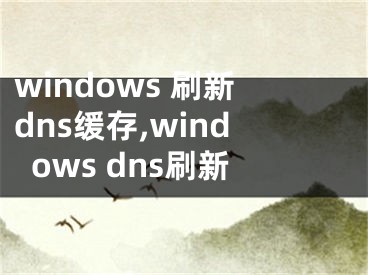
windows 刷新dns缓存,windows dns刷新
Windows S10如何刷新DNS缓存?Win10系统的操作习惯与XP有很大不同,容易遇到上网故障,通常需要通过刷新dns来解决。相信大家在使用Win10系统的过程中,发现网页速度越来越慢,影响了工作效率。其实这是因为dns缓存越来越多,导致响应速度越来越慢。今天,边肖将教你如何在Win10系统中刷新DNS缓存。我希望你会喜欢它。
Win10系统刷新DNS缓存的方法:
1.进入win10系统,找到开始菜单然后选择“运行”或者按住“win r”键打开运行窗口,然后输入“cmd”;
2.进入命令行窗口,然后输入“ipconfig /flushdns”执行,则本地dns缓存数据会被刷新;
3.在DNS缓存数据被清除后,我们通过命令再次检查它。该命令如下所示:
ipconfig/显示dns
Ipconfig /displaydns显示dns缓存
Ipconfig /flushdns刷新dns记录。
Ipconfig /renew请再次从DHCP服务器获取IP。
4.如果在执行命令时出现“DNS解析缓存无法刷新”错误,一般不会启动本地“DNS客户端”服务;
5.DNS客户端服务的启动方法如下:
回到win10系统桌面,按住“win r”键,打开运行窗口,然后进入“services . MSC”;
进入“服务”窗口,找到“DNS客户端”,右键选择“启动”或“重启”;
以上介绍的是Windows S10系统中刷新DNS缓存的具体操作方法。不知道你有没有学过。如果你遇到这样的问题,你可以按照边肖的方法自己尝试一下。希望能帮你解决问题。谢谢大家!更多教程信息请关注我们的网站~ ~ ~ ~
[声明]本网转载网络媒体稿件是为了传播更多的信息,此类稿件不代表本网观点,本网不承担此类稿件侵权行为的连带责任。故此,如果您发现本网站的内容侵犯了您的版权,请您的相关内容发至此邮箱【779898168@qq.com】,我们在确认后,会立即删除,保证您的版权。


